כיצד להפוך את שורת המשימות להסתרה אוטומטית ב-Windows 11
מיקרוסופט חלונות 11 גיבור / / November 09, 2021

עודכן לאחרונה ב
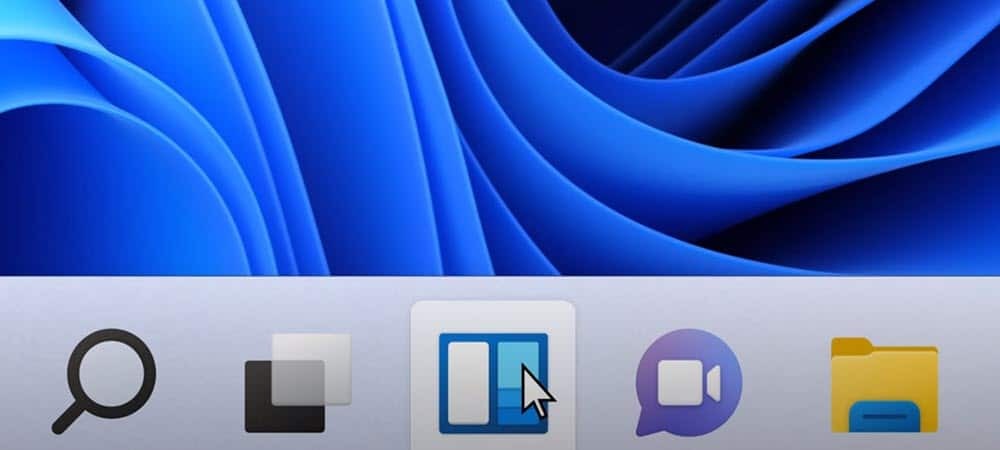
יש לך מחשב נייד עם מסך מוגבל? אתה יכול לגרום לשורת המשימות להסתיר אוטומטית ב-Windows 11, כך שיש יותר מקום לצפייה באפליקציות.
Windows 11 לא רק מציע תכונות חדשות ומרגשות - יש לה גם כמה שינויים קוסמטיים שמעידנים את הפלטפורמה עבור דור חדש של משתמשים.
חלק מהשינויים שתראה כוללים א תפריט התחל חדש ו שולחנות עבודה וירטואליים. אתה יכול גם התאם אישית את שורת המשימות של Windows 11 לעשות את זה שימושי יותר, בין אם זה הסרת תכונות מסוימות או לשנות איך זה נראה.
לדוגמה, ייתכן שתרצה להסתיר את שורת המשימות של Windows 11 באופן אוטומטי עבור נכס נוסף, רק להציג אותה כאשר אתה מרחף מעליה. קל לגרום לשורת המשימות להסתיר אוטומטית ב-Windows 11 - הנה מה שתצטרך לעשות.
כיצד להסתיר באופן אוטומטי את שורת המשימות ב-Windows 11
אתה יכול להגדיר במהירות את שורת המשימות של Windows 11 ולהסתיר אותה באופן אוטומטי על ידי גישה לתפריט ההגדרות. כך:
- פתח את ה הַתחָלָה תַפרִיט.
- ללחוץ הגדרות (או השתמש ב קיצור מקלדתWindows + I).
- ב הגדרות, לחץ התאמה אישית מעמודת התפריט משמאל.
- בצד ימין, גלול למטה ולחץ על שורת המשימות.
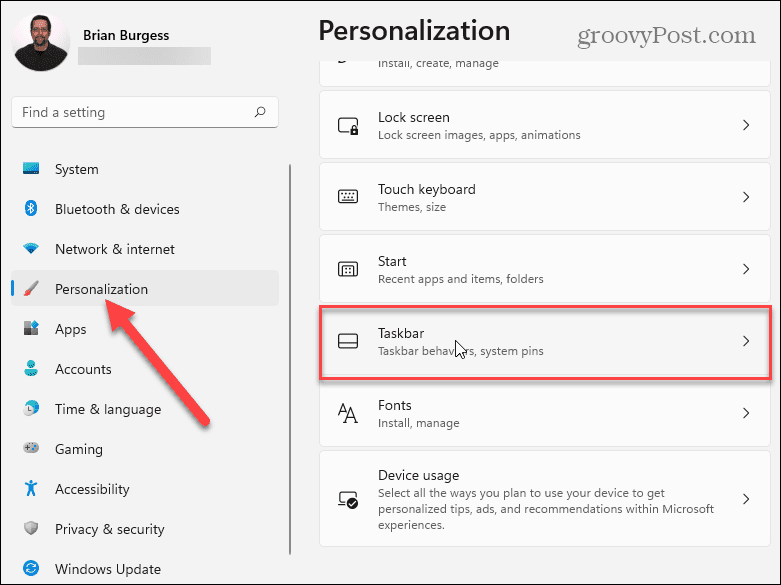
- גלול מטה אל התנהגויות של שורת המשימות ולחץ על חֵץ לצפייה ברשימת אפשרויות.
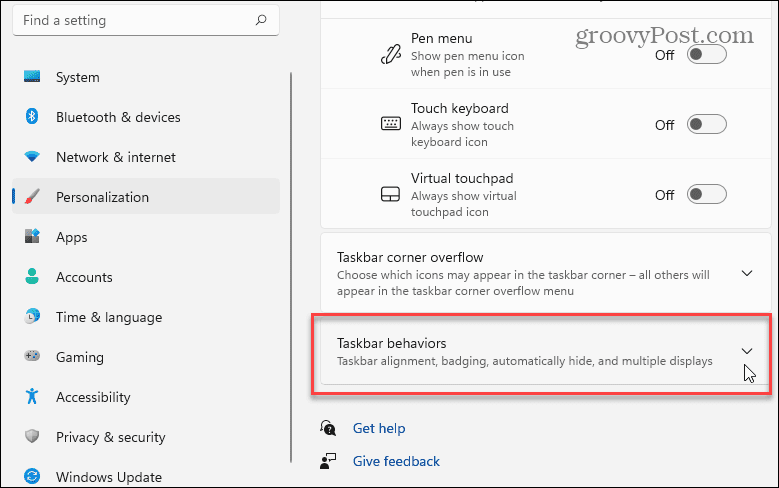
- בתוך ה התנהגויות של שורת המשימות בקטע, גלול מטה ובחר את הסתר אוטומטית את שורת המשימות תיבת סימון.
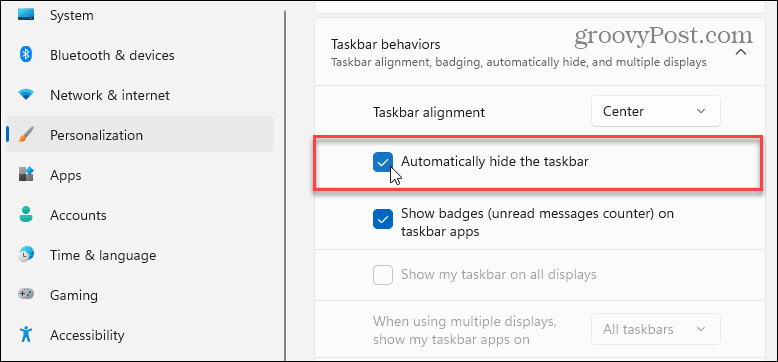
לאחר סימון התיבה להסתרת שורת המשימות, תראה את שורת המשימות מוסתרת מיד - תוכל לצאת הגדרות תפריט בשלב זה.
כיצד להציג שורת משימות נסתרת ב-Windows 11
עם שורת המשימות מוסתרת ב-Windows 11, יהיה לך יותר נכס מסך עבור אפליקציות. להלן דוגמה להסתרה אוטומטית של שורת המשימות עם ה- תמונות אפליקציה פתוחה.

לאחר בחירת ה הסתר אוטומטית את שורת המשימות אפשרות, אתה יכול לגרום לזה להופיע מחדש על ידי ריחוף עם העכבר בתחתית המסך.

העבר את העכבר בתחתית המסך כדי לגרום לשורת המשימות להופיע מחדש. זוהי דוגמה להחזרה והצגתו דרך אפליקציית התמונות.
שחזור שורת המשימות של Windows 11
אתה יכול לחזור על שלבים אלה כדי למנוע משורת המשימות להסתתר אוטומטית.
לסיכום, הקש התחל > הגדרות > התאמה אישית > שורת המשימות > התנהגויות שורת המשימות. בטל את הסימון של הסתר אוטומטית את שורת המשימות אפשרות וצא מתפריט ההגדרות - יש לשחזר את שורת המשימות.
אתה יכול לבצע שינויים נוספים בשורת המשימות שלך באותו תפריט. לדוגמה, אתה יכול להחליט הזז את כפתור התחל שמאלה. זה יעזור לזיכרון השריר של משתמשי Windows ותיקים שרגילים לראות את תפריט התחל בצד שמאל.
אם אתה רוצה להתאים אישית את Windows 11 עוד יותר, אתה יכול להחליט לעשות זאת אפשר מצב כהה אוֹ לשנות את צלילי ההפעלה.
כיצד למצוא את מפתח המוצר של Windows 11
אם אתה צריך להעביר את מפתח המוצר של Windows 11 או רק צריך אותו כדי לבצע התקנה נקייה של מערכת ההפעלה,...
כיצד לנקות את המטמון של Google Chrome, קובצי Cookie והיסטוריית גלישה
Chrome עושה עבודה מצוינת באחסון היסטוריית הגלישה, המטמון והעוגיות שלך כדי לייעל את ביצועי הדפדפן שלך באינטרנט. זה איך לעשות...
התאמת מחירים בחנות: איך להשיג מחירים מקוונים בזמן קניות בחנות
קנייה בחנות לא אומרת שאתה צריך לשלם מחירים גבוהים יותר. הודות להבטחות התאמת מחיר, תוכלו לקבל הנחות מקוונות בזמן הקניות ב...
כיצד להעביר מנוי לדיסני פלוס במתנה עם כרטיס מתנה דיגיטלי
אם נהנית מדיסני פלוס וברצונך לחלוק אותו עם אחרים, הנה איך לקנות מנוי דיסני+ מתנות עבור...

